当您尝试在电脑上同时运行多个应用程序或游戏时,是否曾经遇到过令人沮丧的黑屏状况?这不仅打乱了您的工作或娱乐计划,还可能导致重要数据的丢失。本文将深入探...
2025-04-03 1 解决方法
在使用电脑时,遇到蓝屏是一个让人头疼的问题。蓝屏错误通常伴随着一些提示信息,而电脑引导配置错误则是在启动阶段出现的一种常见故障。这可能会让一些用户感到无所适从,不清楚如何修复。本文将为您详细讲解电脑引导配置错误导致蓝屏的几种修复方法,帮助您快速解决问题,恢复电脑的正常使用。
在深入讨论修复方法之前,我们先来了解一下引导配置错误造成蓝屏的原因。引导配置错误可能是由于如下几个方面引起的:
1.系统文件损坏:系统文件在遭受病毒感染或不当操作后可能会损坏。
2.驱动程序不兼容或过时:新硬件或更新不当可能导致驱动程序冲突。
3.硬件故障:例如硬盘、内存条等硬件损坏也会引起引导错误。
4.非法操作:不合法的系统操作,如直接关闭电源,可能会让系统文件出现错误。
了解了可能的原因之后,我们就可以有针对性地寻找解决方案。

步骤一:安全模式启动
在出现引导配置错误时,首先尝试进入安全模式:
1.重启电脑,在启动过程中反复按F8键(不同品牌电脑可能会有所不同),进入“高级启动选项”。
2.选择“安全模式”进入系统。如果能成功进入,说明硬件冲突不大。
步骤二:系统文件检查
在安全模式下,可以进行系统文件的检查和修复:
1.打开“命令提示符”,右键点击“开始”按钮,选择“WindowsPowerShell(管理员)”或“命令提示符(管理员)”。
2.输入`sfc/scannow`命令,按回车键以扫描并修复系统文件。
步骤三:更新驱动程序
更新驱动程序解决兼容性问题:
1.在安全模式下,进入“设备管理器”。
2.找到出问题的硬件并右键点击,选择“更新驱动程序”。
步骤四:修复引导记录
使用系统修复盘或安装盘修复引导记录:
1.将系统安装盘或修复盘插入电脑,重启电脑,进入BIOS设置从光驱启动。
2.选择“修复计算机”选项,进入“疑难解答”>“高级选项”>“命令提示符”。
3.输入`bootrec/fixmbr`、`bootrec/fixboot`,然后是`bootrec/rebuildbcd`进行修复。
步骤五:硬件检测
如以上方法都无法解决问题,可能是硬件出现了故障:
1.在安全模式下,打开硬件检测工具,如Windows内存诊断工具。
2.对内存条、硬盘等进行检测,确保硬件工作正常。

引导配置错误的发生常常是偶然的,但通过以下策略可以降低其发生的概率:
定期进行系统更新和驱动程序更新。
使用杀毒软件保护系统,避免病毒和恶意软件的侵害。
定期检查硬件健康状态,包括内存条、硬盘等设备。
正确关机,避免非正常关机带来的系统文件损坏。

引导配置错误导致的蓝屏问题听起来复杂,但通过一系列的排查和修复步骤,大多数情况下都可以得到解决。本文为您提供了详细的操作指南,同时不忘强调预防措施,希望能帮助您更加安心地使用电脑。遇到问题时,请不要慌张,按照步骤一一排查,相信您很快就能让电脑恢复正常工作状态。
标签: 解决方法
版权声明:本文内容由互联网用户自发贡献,该文观点仅代表作者本人。本站仅提供信息存储空间服务,不拥有所有权,不承担相关法律责任。如发现本站有涉嫌抄袭侵权/违法违规的内容, 请发送邮件至 3561739510@qq.com 举报,一经查实,本站将立刻删除。
相关文章
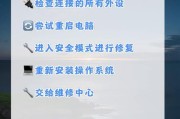
当您尝试在电脑上同时运行多个应用程序或游戏时,是否曾经遇到过令人沮丧的黑屏状况?这不仅打乱了您的工作或娱乐计划,还可能导致重要数据的丢失。本文将深入探...
2025-04-03 1 解决方法

对于广大游戏玩家来说,遇到崩坏3黑屏无法进入游戏的情况无疑是一大打击。在优化游戏体验的同时,也需了解如何应对电脑玩崩坏3时可能出现的问题。本文将讨论遇...
2025-04-03 2 解决方法

笔记本电脑为我们提供了便携性和强大的计算能力,但在使用过程中偶尔也会遇到一些问题。笔记本键盘锁住就是其中一个比较常见的问题。它可能由多种原因造成,如意...
2025-03-31 8 解决方法

在我们日常使用电脑过程中,耳机突然无声可能会给我们的工作和娱乐带来不便。面对这一问题,许多人可能会感到困惑和无助。本文将详细探讨电脑耳机无声问题的可能...
2025-03-25 25 解决方法
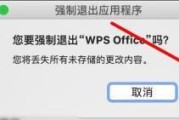
苹果笔记本卡顿问题的解决方案对于经常使用苹果笔记本(MacBook)的用户来说,卡顿是一个较为常见的问题。它不仅影响效率,还可能导致数据丢失和设备...
2025-03-21 33 解决方法
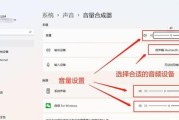
随着电脑成为我们工作和娱乐必不可少的工具,遇到电脑无声音的问题往往会让人感到束手无策。无声音不仅会影响听音乐、观看视频的体验,还可能会在远程会议或游戏...
2025-03-20 13 解决方法